Для вставки рисунка из коллекции MS Office:
1. установить курсор в место текста, выше которого надо вставить картинку;
2. выполнить в меню Вставка команду Рисунок, затем Картинки;
3. в панели Коллекция клипов в строке Просматривать выделенные коллекции выбрать коллекцию (например, Коллекции Microsoft Office), затем нажать Упорядочить картинки;
4. в появившемся окне открыть нужную коллекцию, выбрать тему, щелкнуть по выбранному рисунку, открыть список справа, выбрать Копировать;
5. закрыть окно и выполнить команду Правка - Вставить.
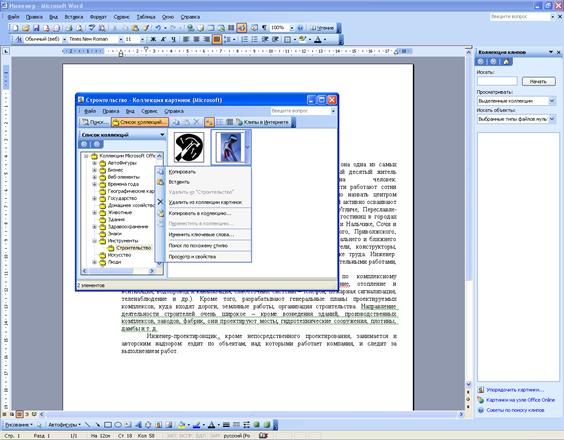
Рис. 2.17. Вставка стандартного рисунка из коллекции
Для вставки рисунка из графического файла:
1. установить курсор в место текста, выше которого надо вставить картинку;
2. выполнить команду Вставка - Рисунок - Из файла;
3. в диалоговом окне Добавить рисунок:
- задать в поле Тип файлов формат файла или оставить Все рисунки;
- в поле Папка установить папку, где находится файл рисунка;
- выбрать имя файла рисунка;
- щелкнуть по кнопке Добавить.
Таким образом, вы вставите в текст так называемый статический рисунок. Такой рисунок никак не связан с файлом-источником.
С другой стороны, можно в файл документа поместить не сам рисунок, а специальное поле, в котором будет указано имя файла-источника. Такой рисунок будет связанным.
Для вас подмена останется незамеченной, так как рисунок будет присутствовать в документе при просмотре (но не будет сохранен в файле при записи).
Достоинство такого способа в том, что, во-первых, уменьшается объем документа, во-вторых, при изменении картинки в файле-источнике, изменится и картинка в документе. Последнее особенно удобно, если рисунок необходимо часто изменять, а делать это, конечно, лучше в “родном” графическом редакторе. Недостаток: при потере файла-источника картинку в документе не восстановишь.
Для вставки связанного рисунка необходимо в диалоговом окне Добавить рисунок включить флажок Связать с файлом и выключить Хранить в документе.
После внесения изменений в файл-источник, чтобы эти изменения отразились в связанном рисунке в документе, следует обновить связь. Обновление связи происходит всякий раз при очередной загрузке файла документа в редактор.
 2015-05-10
2015-05-10 4477
4477
